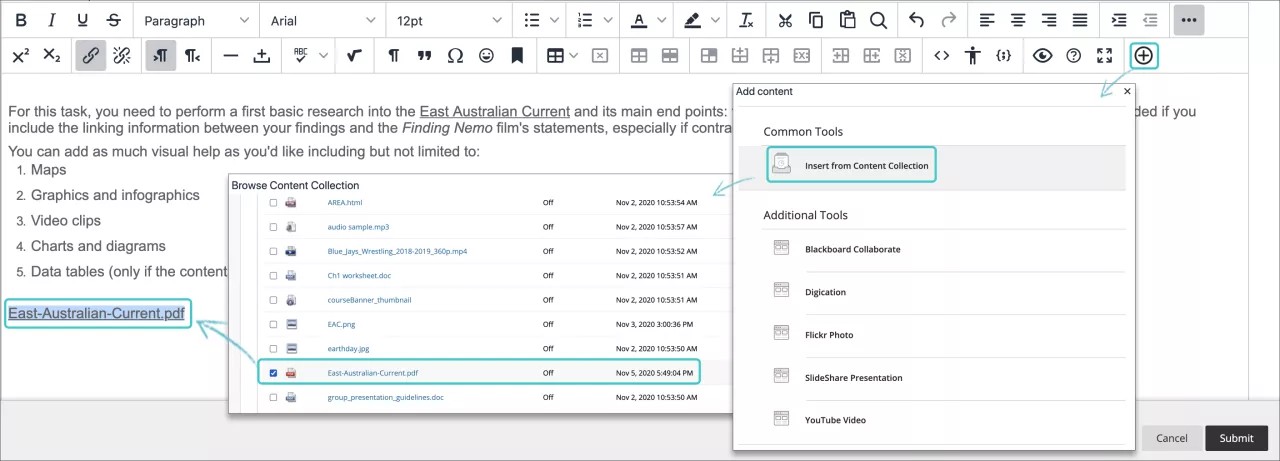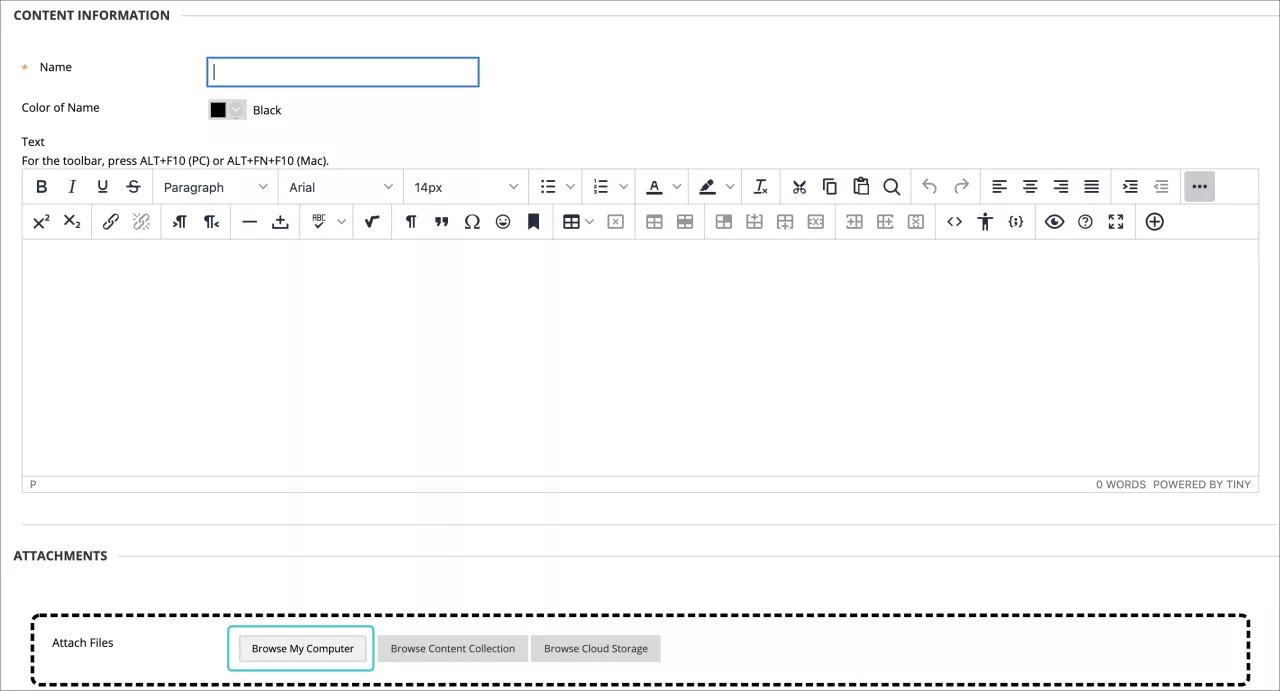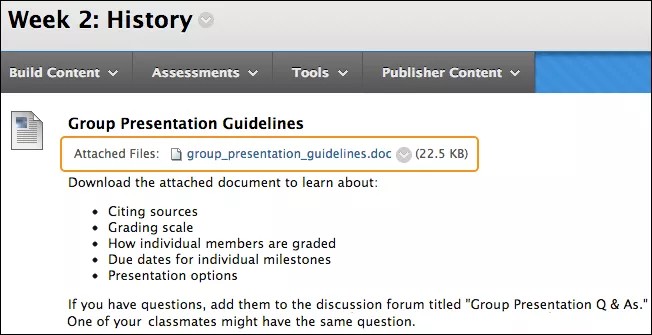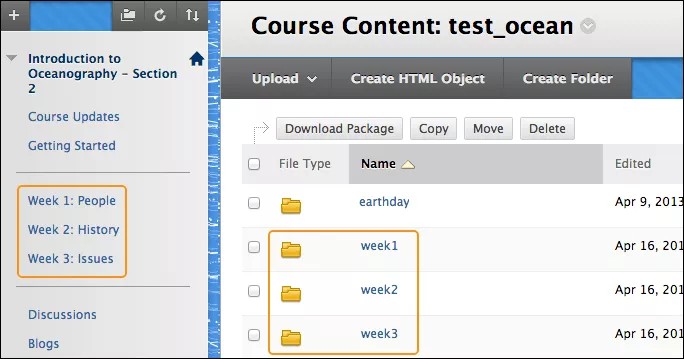Du kan lägga till filer i din kurs på flera olika sätt, även när du skapar kursinnehåll. När du lägger till filer i din kurs lagras de på kursens fillagringsplats: Kursfiler eller Content Collection.
Tre vanliga sätt att lägga till filer i din kurs
Du kan lägga till alla typer av filer i ditt innehåll. I våra exempel lägger vi till ett dokument på tre sätt.
- För att kontrollera var en fillänk visas i din text ska du använda redigeraren för att bifoga filer medan du skapar innehåll.
- När du skapar innehåll kan du bifoga en fil i avsnittet Bifogade filer
- Lägg till dina filer i kursfiler eller innehållssamlingen INNAN du skapar innehåll.
Kontrollera var en fillänk visas genom att använda redigeraren för att bifoga filer medan du skapar innehåll
När du använder Lägg till innehåll i redigeraren längst till höger på kontrollpanelen för innehåll kan du välja var filens länk ska visas i ditt innehåll.
Beroende på innehållets typ kan du länka till filer som redan finns i Kursfiler eller Content Collection, alternativt bläddra efter en fil på din dator. Alla filer som du laddar upp från din dator sparas i mappen på den högsta nivån i katalogen. Du kan inte välja vilken mapp som dina filer ska laddas upp till.
Fördelar: Du har kreativ kontroll över hur ditt innehåll visas. Om du lägger till tre filer till ditt innehållsobjekt kan du själv välja hur de ska fördelas i texten.
Exempel: Du förser deltagarna med tre fallstudier som de ska läsa. De måste välja en som de ska undersöka närmare. I samma innehållsobjekt kan du ange en inledning och en fillänk för varje fallstudie. Du kan använda filnamnet eller ange en länktitel för var och en
Filerna visas: Länkarna till filerna visas exakt där du vill ha dem. Efter hand som du justerar innehållet eller behöver uppdatera material kan du fortsätta att lägga till filer, bilder och multimedia. Du har flexibilitet att ändra ordningen och utseendet när du vill det.
Mer information om funktionerna i redigeraren
När du skapar innehåll kan du bifoga en fil i avsnittet Bifogade filer.
Efter hand som du skapar innehåll kan du lägga till en fil från din dator eller från kursens fillagringsplats. Kursfiler eller Content Collection.
Fördelar: Du kan ladda upp filer samtidigt som du bygger din kurs. Du behöver inte ladda upp materialet först.
Exempel: Dina deltagare tycker att ett grupprojekt är svårt. Du kan ge mer instruktioner och be dem att ladda ner en fil med specifika exempel. Du kan bifoga en fil efter hand som du skapar det nya innehållsobjektet. Om filen finns på din dator kan du välja vilken mapp i Kursfiler eller Content Collection som den ska laddas upp till.
Markera Bläddra i Kurs eller Bläddra i Content Collection för att leta upp filen på din dator och ladda upp den. Du kan även leta upp filen i en av mapparna i din databas.
Filen visas: Filen som du laddade upp visas omedelbart efter innehållsobjektets titel på innehållsytan. Du kan inte ändra var länken kommer att visas. Du kan använda filnamnet eller ange ett annat namn på filen.
Lägg till dina filer i kursfiler eller innehållssamlingen INNAN du skapar innehåll
Ladda upp filer och mappar till kursfiler eller innehållssamlingen, antingen en åt gången eller i batcher, med hjälp av dra och släpp-funktionen eller bläddringsfunktionen.
Fördelar: I Kursfiler eller Content Collection kan du skapa mappar för att organisera ditt innehåll.
Exempel: Du vill ge dina deltagare innehåll veckovis. På kursmenyn kan du lägga till länkar för vecka 1, vecka 2 och vecka 3. Du skapar mappar med samma namn i Kursfiler eller Content Collection och laddar upp dina filer till dem. När du skapar innehåll kan du navigera till lämplig mapp och leta upp filen som du behöver.
Vanliga frågor
Måste jag ladda upp alla mina filer till kursfiler eller innehållssamlingen innan jag skapar innehåll?
Nej. Du kan lägga till filer medan du skapar innehåll. Du kan använda bläddringsfunktionen för att ladda upp en eller flera filer. Om du laddar upp dem till en kursyta behöver du inte ladda upp samma filer direkt till lagringsplatsen. När du har skapat ditt innehåll kan du flytta dina nya filer till olika mappar i Kursfiler eller Content Collection efter behov. Länkar till filerna i din kurs kommer inte att brytas.
Mer information om olika sätt att bifoga filer
Vad händer om jag vill flytta en fil från ett innehållsobjekt till ett annat?
Du kan återanvända filer i Kursfiler eller Content Collection. Det innebär att du kan radera länkar till filer i din kurs medan filerna själva stannar kvar på lagringsplatsen. Därefter kan du länka till dem igen. Om du ändrar eller flyttar en fil till en annan mapp sedan du har länkat till den i din kurs, kommer länken dessutom att vara intakt.
En ny termin har börjat och jag behöver uppdatera min kursbeskrivningsfil. Hur gör jag?
Du kan redigera och skriva över enskilda filer i Kursfiler eller Content Collection och samtidigt behålla kurslänkarna till dessa filer.
Exempel:
Du skapar en länk till din kursbeskrivningsfil på din lagringsplats. Du kanske behöver göra ändringar i filen vid ett senare tillfälle. Först ska du redigera en kopia av filen på din dator. Därefter återvänder du till lagringsplatsen och går in på objektets meny. Ladda upp den nya versionen av kursbeskrivningen med funktionen Skriv över fil. Länken till filen i din kurs förblir intakt. När deltagarna öppnar kursbeskrivningen i din kurs ser de det reviderade innehållet.
Mer information om att skriva över filer
Vad händer när jag bifogar en fil när jag skapar innehåll i loggböcker, bloggar och diskussioner?
När du skapar innehåll i de interaktiva verktygen i Original-kursvyn kan du använda funktionen Infoga innehåll i redigeraren för att inkludera en fil i dina instruktioner. Systemet laddar automatiskt upp filerna i mappen på högsta nivån i Kursfiler eller Innehållssamling. Du kan organisera dina filer senare. Du kan flytta filerna till olika mappar på lagringsplatsen och länkarna kommer att förbli intakta.
Mer information om filer som automatiskt läggs till på lagringsplatsen
Kan jag länka till en fil mer än en gång?
Du kan länka till en fil så många gånger du vill. Om du måste redigera en fil visas dina ändringar i alla länkade instanser.
Om jag länkar till en fil mer än en gång, kan jag då hålla reda på var länkarna finns i min kurs?
Ja. I Kursfiler eller Content Collection öppnar du menyn för objektet och väljer 360-gradersvy. Du kan se information om objektet och vart det är länkat i din kurs.
För mappar kan du visa var det finns länkar till filerna och undermapparna i mappen i din kurs.